日期:2012-01-18 00:00 作者:win7系统官网 来源:http://www.win770.com
1、打开运行窗口输入mmc ;
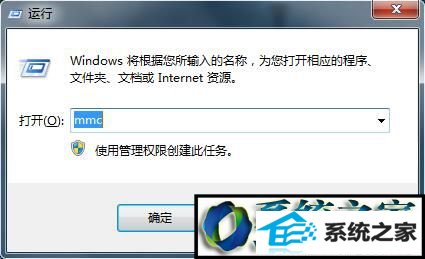
2、右上角”文件”-”添加/删除管理单元”-双击”任务计划程序”-在弹出的窗口点击确定-再点击确定;

3、打开”任务计划程序(本地)”-”任务计划程序库”-”Microsoft”-”windows”-双击”TextservicesFramework”。
4、在主窗口出现的”MsCtfMonitor”上右击”结束”然后再点击”是”即可。
栏目推荐: windows7旗舰版 深度最新系统 电脑系统城 win10壁纸 win10产品密钥 msdn中文版下载 我告诉你msdn win1032位
专题推荐: 雨林木风xp纯净版系统下载 番茄花园xp 怎么关闭win10自动更新 w7系统 雨林木风系统下载 萝卜家园官网